Si vous avez vu les statistiques, vous connaissez la nécessité d’avoir une Page Facebook entreprise. Vous savez qu’avec ses 2,27 milliards d’utilisateurs actifs par mois, Facebook est une plateforme impossible à ignorer pour les entreprises.
La vérité, c’est que Facebook aide les gens à découvrir votre marque en ligne et à interagir avec elle.
Donc lançons-nous dans la création d’une Page Facebook entreprise. Suivez ces étapes et votre Page sera prête et fonctionnelle d’ici la fin de la journée.
Étape 1: Inscrivez-vous
Rendez-vous sur facebook.com/business et cliquez sur Créer une Page dans le menu en haut à droite. Vous arriverez sur une Page vous présentant deux types de pages, « Entreprise ou marque » ou « Figure locale ou publique ». Sélectionnez le type d’entreprise pour lequel vous souhaitez créer une Page Facebook. Si votre entreprise peut être dans plus d’une catégorie, choisissez celle à laquelle vos clients songeraient, lorsqu’ils pensent à votre entreprise.

Quand vous cliquez sur un type d’entreprise, une boîte s’ouvrira et vous demandera des détails supplémentaires, comme le nom de votre entrepris et la catégorie de Page. Les catégories sont en fait des sous-types de la catégorie générale «Entreprise» que vous avez déjà choisie. Lorsque vous tapez dans le champ «catégorie», vous verrez apparaître une liste d’options dans laquelle vous pourrez choisir.
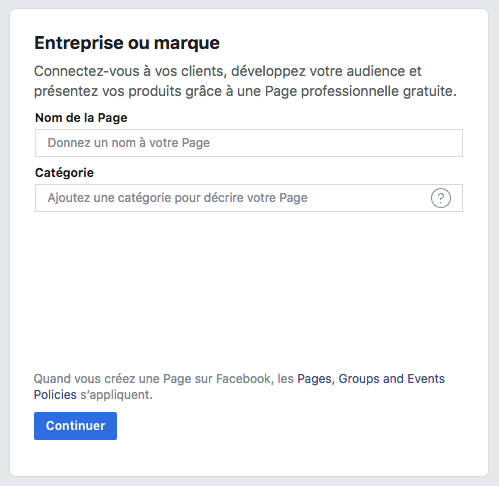
Lorsque vous êtes prêt, cliquez sur Continuer. En cliquant, vous acceptez automatiquement les conditions générales pour pages d’entreprises.
Étape 2. Ajoutez des photos
La prochaine étape est de télécharger une photo de profil et de couverture sur votre Page Facebook. Il est essentiel de créer une bonne première impression, donc choisissez minutieusement. Assurez-vous que les photos sélectionnées soient bien alignées avec votre marque et qu’elles soient facilement identifiables.
Télécharger votre image de profil en premier. Cette image accompagnera le nom de votre compagnie dans les résultats de recherche et lorsque vous interagirez avec les utilisateurs. Elle apparaîtra également dans le coin gauche de votre Page Facebook.
Si vous êtes une marque d’envergure, utiliser votre logo est probablement la meilleure option. Si vous êtes une célébrité ou une personnalité publique, une photo de votre visage fonctionnera à merveille. Et si vous êtes une entreprise locale, une belle photo de votre produit signature permettra aux abonnés ou aux clients de faire la connexion.
Votre photo de profil sera carrée sur votre Page Facebook, mais sera recadrée en cercle dans les annonces et publications, donc évitez de mettre des détails importants dans les coins. Une fois que vous avez choisi une bonne photo, cliquez sur Importer une photo de profil.
À présent, c’est le moment de choisir votre image de couverture, l’image la plus visible de votre Page Facebook entreprise. Celle-ci doit faire ressortir l’essence de votre marque et transmettre sa personnalité. Elle aura une dimension de 820 x 312 pixels sur un ordinateur de bureau et 640 x 360 pixels sur un portable. L’image doit avoir au moins 400 pixels de large et 150 de haut.
Une fois que vous avez trouvé la bonne image, cliquez sur Importer une photo de couverture.

Étape 3: Explorez votre nouvelle Page
Ta-dam! Votre nouvelle Page est active, même si elle est plutôt vide. À ce stade, vous serez encouragés à découvrir quelques-unes des fonctionnalités de Facebook. À moins que vous ne soyez déjà au courant du fonctionnement des Pages Facebook entreprise, nous vous suggérons de cliquer sur les appels à actions, si ce n’est que pour savoir où se trouvent les fonctions. Cela ne prendra que quelques secondes.
Bien sûr, même si le squelette de votre Page Facebook est maintenant fait, il reste beaucoup à faire avant de présenter la Page à votre audience.
Étape 4: Ajoutez une courte description
Cette description est l’occasion de présenter votre entreprise au public. La description devrait compter tout au plus deux phrases (155 caractères au maximum). Cliquez sur Ajouter une courte description, puis partagez à vos clients de manière précise ce qu’ils doivent savoir. Vous aurez l’occasion d’ajouter une description plus longue plus tard.

Cliquez sur Enregistrer lorsque vous avez terminé.
Étape 5: Créez un nom d’utilisateur
Votre nom d’utilisateur, aussi appelé URL personnalisée, permet aux gens de vous trouver sur Facebook. Ce nom peut comprendre jusqu’à 50 caractères, mais n’utilisez pas de caractères inutilement. L’URL doit être facile à écrire et à mémoriser. Choisir le nom de votre entreprise ou une variation évidente est un choix sûr.
Cliquez sur Créer un nom d’utilisateur de Page pour créer votre URL personnalisée

Une fois que vous avez terminé, cliquez sur Créer nom d’utilisateur. Une boîte apparaîtra et vous indiquera les liens à utiliser pour trouver votre entreprise sur Facebook ou sur Facebook Messenger.

Cliquez sur OK pour continuer à remplir les détails de votre Page Facebook.
Étape 6: Complétez la section «À propos»
Vous serez sûrement tenté de remettre cette tâche à plus tard, mais il est important de remplir tous les champs de la section « À propos » dès le début. Facebook est souvent le premier endroit pour les clients où ils s’informent sur vous, donc cette section est très importante. Si une personne cherche un commerce ouvert jusqu’à 21 h et ne peut trouver cette information sur votre Page, elle poursuivra ses recherches jusqu’à ce qu’elle tombe sur une entreprise avec des informations disponibles.
C’est également judicieux d’indiquer des informations pertinentes à propos de votre utilisation de Facebook Messenger, comme les heures de SAV en ligne et le délai de réponse.
Pour commencer, cliquez sur À propos dans le menu de gauche de votre Page Facebook.
Sur cet écran, vous pouvez ajouter ou modifier les détails précis relatifs à votre entreprise comme la date de création, les façons de vous contacter et les liens vers vos autres comptes de réseaux sociaux. Selon votre type d’entreprise, vous serez en mesure d’ajouter des détails plus précis, comme un menu, ou des informations sur votre fourchette de prix ou le service de voiturier.
C’est aussi sur cet écran que vous pourrez ajouter une plus longue description de votre entreprise. Cliquez sur Décrivez votre entreprise sur le côté droit de la Page pour ajouter une description détaillée des services de votre entreprise et les raisons pour lesquelles vos clients devraient aimer votre Page ou vous suivre. C’est aussi un excellent endroit pour définir les attentes concernant la façon dont vous allez interagir dans un contexte commercial avec les fans via votre Page Facebook et leurs offrir de bonnes raisons d’interagir avec vous en ligne.

Pour inscrire votre emplacement et vos heures d’ouverture, cliquez sur Modifier infos Page dans le coin droit de l’écran.

Lorsque vous avez terminé, cliquez sur Enregistrer les modifications.
Étape 7. Créez votre première publication
Avant d’inviter les gens à aimer la Page de Facebook de votre entreprise, assurez-vous de pouvoir y présenter du contenu intéressant. Vous pouvez créer vos propres publications ou republier du contenu pertinent.
Pour créer des publications précises, comme des événements et des offres, cliquez à travers les onglets en haut de la boîte de statut pour voir les options.

Assurez-vous que tout ce que vous publiez a une valeur pour les visiteurs qui arrivent sur votre Page Facebook, pour les inciter à y passer du temps.
Votre Page Facebook entreprise a maintenant une présence en ligne robuste qui encouragera vos fans et vos clients à interagir avec vous.
Étape 8: Commencez à interagir
Vous êtes maintenant prêts à promouvoir votre Page Facebook entreprise. Invitez votre famille et vos amis à aimer la Page. Utilisez vos autres canaux, comme votre site web et Twitter pour en faire la promotion. Ajoutez l’icône «suivez-nous» sur votre matériel promotionnel et dans votre signature de courriel. Si vous êtes à l’aise avec l’idée, vous pouvez même demander à vos clients de laisser une évaluation de votre entreprise sur Facebook.
Ajouter un appel à l’action (en anglais: call to action)
Il y a plusieurs raisons pour lesquelles les gens visitent votre Page et vous n’êtes peut-être pas en mesure de fournir toutes les informations qu’ils cherchent directement sur votre Page. Par contre, vous pouvez leur fournir une façon de les obtenir en créant un bouton appel à l’action (call to action ou CTA en anglais).
Les boutons de CTA intégré de Facebook sont une façon simple de donner aux clients ce qu’ils cherchent tout en leur permettant d’entrer en contact avec vous personnellement.
Par défaut, Facebook ajoute un bouton Envoyer un message, pour encourager les visiteurs à vous contacter sur Facebook Messenger. Mais vous pouvez modifier cette option pour permettre aux visiteurs d’en apprendre plus sur votre entreprise ou boutique, de télécharger votre application ou de prendre un rendez-vous.
Pour modifier votre CTA, cliquez sur Ajouter un bouton. Choisissez le type de bouton souhaité, puis sélectionnez ce qui doit apparaître dans le bouton. Lorsque vous êtes satisfaits, cliquez sur Suivant.

Selon le bouton que vous aurez choisi, on vous demandera peut-être de sélectionner d’autres options. Lors que vous avez terminé, cliquez sur Terminer et votre CTA sera publié.
Ajoutez une publication épinglée
Y a-t-il une information importante que vous voulez que vos visiteurs voient sur votre Page ? Une promotion à ne pas manquer ? Une publication super performante que vous voulez afficher ? Il serait bon d’épingler cette publication.
Une publication épinglée reste en haut de votre Page Facebook, juste sous votre image de couverture, donc c’est l’endroit idéal pour attirer l’attention des visiteurs et ainsi vous assurer qu’ils restent sur votre Page.
Commencez par écrire une publication normale ou faites défiler votre Page pour trouver une publication existante que vous voulez épingler en haut de votre Page. Cliquez sur les trois points dans le coin droit de la publication et sélectionnez Épingler en haut de la Page
Une fois la publication épinglée, vous verrez une épingle bleue dans le coin droit.
Tirez le maximum de vos onglets
Les onglets apparaissent à gauche de votre Page Facebook et comprennent des options de base comme les sections À propos et Photos. Vous pouvez augmenter la qualité de votre Page en ajoutant d’autres onglets et des applications qui amélioreront l’expérience de vos utilisateurs.
Les applications pour onglets Facebook comme Tabsite, vous permettent de créer des onglets sur mesure pour lancer des campagnes et ou des concours, diffuser des offres et obtenir des listes de clients potentiels.
Si vous êtes un concepteur de logiciel ou que vous collaborez avec un concepteur et que votre Page compte plus de 2000 fans, vous pouvez également créer des onglets sur mesure. Pour plus d’information à ce sujet, consultez le guide Facebook du concepteur de logiciel pour utiliser les onglets.
Aimez d’autres Pages
Comme Facebook est un réseau social, c’est une bonne idée d’utiliser votre Page pour construire une communauté pour votre entreprise plutôt que de le voir simplement comme une extension de votre présence en ligne. Une façon de créer une communauté est de présenter à vos fans d’autres Pages qui sont pertinentes pour votre entreprise.
Par exemple, si vous avez une boutique dans un quartier commercial, vous pourriez aimer les Pages d’autres boutiques du coin, comme une version en ligne de votre association locale pour le développement commercial ou une chambre de commerce. Si vous avez une boutique virtuelle, vous pouvez présenter sur votre Page d’autres entreprises de votre industrie qui pourraient être intéressantes pour ceux qui vous suivent, sans entrer directement en compétition avec vos produits.
Voici à quoi cela ressemble sur la Page Facebook d’Hootsuite:
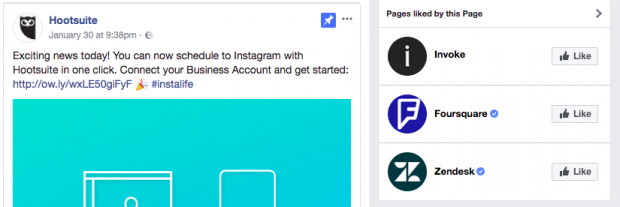
Pour mettre en vedette d’autres Page Facebook entreprise dans votre section de Pages, cliquez sur l’icône «plus» (les trois petits points) sous la photo de couverture de la page que vous voulez aimer, puis cliquez sur Aimer en tant que votre Page. Si vous avez plus d’une Page Facebook entreprise, sélectionnez celle que vous voulez utiliser pour aimer les autres entreprises puis cliquez sur Envoyer.
Passez vos paramètres en revue
Les paramètres de votre Page Facebook vous permettent d’administrer votre Page dans ses moindres détails : où la Page est visible, les mots proscrits, etc. Vous pouvez également voir comment les fans interagissent avec votre Page, y compris qui a mis la page dans ses favoris, et plus encore.
Pensez à l’onglet Paramètre comme votre accès en coulisse, pour tous les paramètres à votre disposition. Prenez quelques minutes pour passer à travers chaque paramètre et vous assurer qu’il est optimisé pour la manière dont vous voulez gérer votre Page et la façon dont vous voulez que votre audience interagisse avec vous.
Pour accéder à vos paramètres, cliquez sur Paramètres dans le coin droit de votre Page Facebook.

Il est important de consulter vos paramètres régulièrement, car vos préférences et besoins peuvent changer à mesure que votre entreprise et votre présence sociale grandissent.
Apprenez de vos statistiques
Plus vous avez d’information sur votre audience, plus vous êtes en mesure de créer du contenu adéquat. La page Statistiques de Facebook facilite la collecte d’information sur la manière dont vos fans interagissent avec votre Page et le contenu que vous partagez.
Les statistiques vous donnent des informations sur la performance générale de votre Page, dont les données démographiques et le niveau d’engagement de votre audience. Les métriques sont visibles sur les publications, donc vous pouvez voir combien de personnes vous touchez. Vous pourrez également voir combien de commentaires et réactions certaines publications ont suscités : certaines de ces infos vous aideront à planifier votre futur contenu.
Une fonctionnalité clé des Statistiques est celle qui vous permet de savoir combien de personnes ont cliqué sur votre bouton appel à l’action, votre site web, votre numéro de téléphone et votre adresse. L’information est divisée par catégories démographiques comme l’âge, le genre, le pays, la ville et l’appareil utilisé, afin de vous aider à créer du contenu adapté à votre audience.

Connectez votre Page Facebook avec vos autres Pages web
Les liens hypertextes aident à renforcer la crédibilité de votre Page Facebook entreprise et peuvent aider à améliorer votre classement sur les moteurs de recherche.
Créez un lien vers la Page Facebook de votre marque chaque fois que vous le pouvez. Incluez un lien au bas de votre blog et sur votre site web. Encouragez les autres entreprises et les blogueurs à faire de même, chaque fois que cela est possible, par exemple en partageant du contenu ou en mentionnant votre entreprise.
Faites vérifier votre Page
Le badge de vérification, très convoité, montre aux visiteurs de votre Page Facebook que vous êtes en règle, et qu’ils peuvent faire affaire avec votre marque en toute confiance. Il indique que vous n’êtes pas un imposteur ou une Page d’admirateurs.
Votre page Facebook est prête !
Tendances Social Media 2019 : Découvrez nos prévisions pour 2019 et obtenez tous les outils dont vous aurez besoin pour aider votre marque à réussir sur les réseaux sociaux. Cliquez ici pour télécharger le rapport.
Utilisez Hootsuite pour promouvoir votre contenu sur Facebook. Essayez notre service gratuitement dès aujourd’hui.
[Read More ...]
No comments:
Post a Comment